Question
Problème: Comment corriger l'utilisation élevée du processeur par l'hôte du fournisseur WMI (WmiPrvSE.exe) sous Windows 10 ?
Bonjour. J'ai récemment rencontré un problème de surchauffe d'ordinateur portable. Lorsque j'ai vérifié mon gestionnaire de tâches, j'ai remarqué trois sessions WMI Provider Host. Deux d'entre eux prennent 1% à 2% du CPU, et le troisième dévore jusqu'à 30% du CPU. J'ai essayé de mettre fin au processus, mais il redémarre immédiatement tout seul. Ce problème provoque des problèmes de surchauffe et de décalage, et mon ordinateur portable est parfois obligé de redémarrer. Quel est ce processus et pourquoi utilise-t-il autant de puissance CPU? Y a-t-il une solution pour cela, s'il vous plaît? Merci d'avance.
Résolu réponse
L'hôte du fournisseur WMI est un processus vital pour les systèmes d'exploitation Windows et peut être vu s'exécuter fréquemment sur le gestionnaire de tâches. WMI signifie Windows Management Instrumentation et, bien qu'il soit possible de désactiver complètement le processus, il ne doit pas être touché, sinon le système d'exploitation pourrait rencontrer de graves dysfonctionnements.
Par conséquent, il est important de ne pas désactiver complètement le service. Si vous rencontrez des problèmes avec l'utilisation élevée du processeur de l'hôte du fournisseur WMI (WmiPrvSE.exe), il est essentiel d'identifier la cause première d'un tel comportement et de l'éliminer. Nous avons préparé un guide qui peut vous aider à résoudre le problème.
Le processus d'hôte du fournisseur WMI est une fonctionnalité Windows qui permet à d'autres logiciels et scripts de demander des informations sur le système d'exploitation, ainsi que les données qu'il contient. Cela fournit d'excellentes fonctionnalités pour l'interaction logicielle et est extrêmement utile pour les entreprises qui gèrent les ordinateurs de manière centralisée. Cependant, toutes les applications n'utilisent pas l'hôte du fournisseur WMI.
Initialement, le processus ne devrait pas utiliser beaucoup de CPU[1] ou Mémoire. Il peut parfois augmenter lorsqu'un autre logiciel ou script demande des informations au WMI. Si l'utilisation élevée est constante, il y a un problème qui doit être résolu.
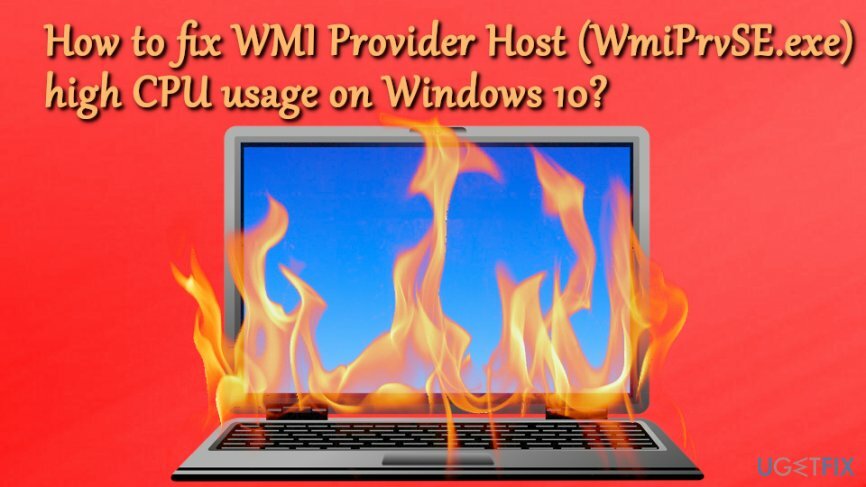
Dans certains cas, l'utilisation élevée du processeur de l'hôte du fournisseur WMI (WmiPrvSE.exe) peut être liée à des logiciels malveillants[2] infection. WmiPrvSE.exe doit résider dans le sous-dossier C:\\WINDOWS\\System32\\Wbem et nulle part ailleurs. S'il se trouve dans Windows/System32, c'est un cheval de Troie[3] qu'il faut éliminer. Nous vous recommandons d'utiliser RéimagerMachine à laver Mac X9, ou tout autre logiciel de sécurité réputé capable de détecter et de se débarrasser des cyber-infections.
Veuillez suivre les étapes suivantes pour corriger l'utilisation élevée du processeur de l'hôte du fournisseur WMI (WmiPrvSE.exe) sous Windows 10.
Résolution 1. Exécuter un logiciel anti-malware
Pour réparer le système endommagé, vous devez acheter la version sous licence de Réimager Réimager.
Avant de faire quoi que ce soit, vous devez analyser votre système à l'aide d'un logiciel anti-malware. Nous vous recommandons d'utiliser RéimagerMachine à laver Mac X9, mais tout autre outil de sécurité réputé fera l'affaire. Avant d'effectuer l'analyse, entrez en mode sans échec avec mise en réseau de la manière suivante :
- Clic droit sur Démarrer bouton et sélectionnez Réglages
- Ensuite aller à Mise à jour et sécurité > Récupération
- En dessous de Configuration avancée, cliquer sur Redémarrer maintenant
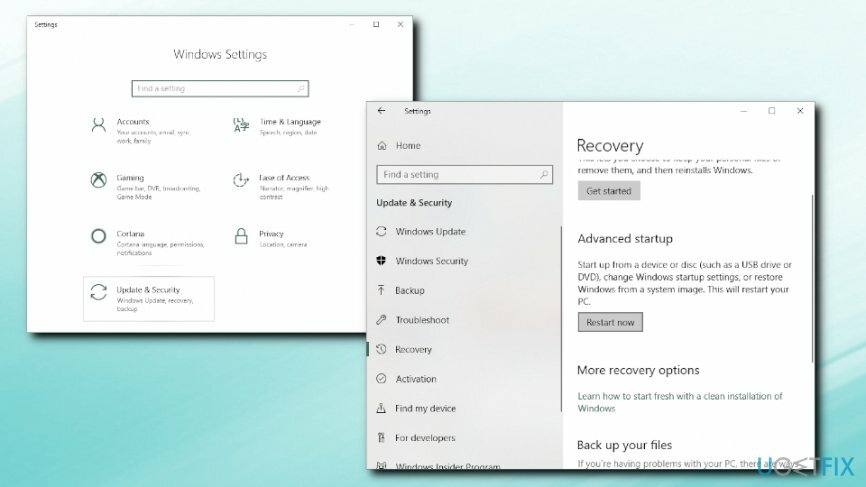
- Après le redémarrage, sélectionnez les éléments suivants: Dépannage > Options avancées > Paramètres de démarrage > Redémarrage
- Après un autre redémarrage, vous verrez une liste d'options. presse 5 ou F5 entrer Mode sans échec avec réseau
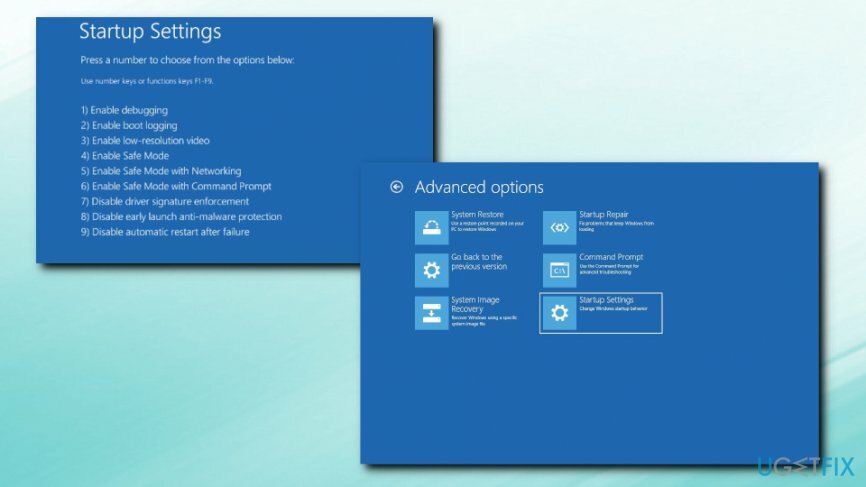
Lancez un logiciel antivirus et exécutez une analyse complète du système.
Résolution 2. Réparer l'hôte du fournisseur WMI via l'Observateur d'événements
Pour réparer le système endommagé, vous devez acheter la version sous licence de Réimager Réimager.
- Faites un clic droit sur Démarrer bouton et sélectionnez Observateur d'événements
- Aller à Applications et Journaux de service > Microsoft > Activité WMI
- Recherchez les erreurs et notez les ID de processus client
- Ouvert Gestionnaire des tâches en appuyant CTRL + MAJ + ÉCHAP
- Aller à Prestations de service et localisez le processus avec le même ID
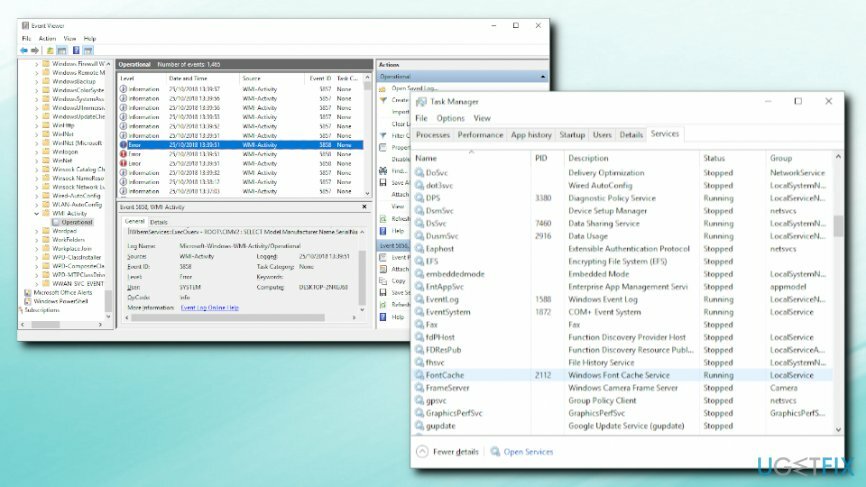
- Arrêtez le processus problématique en cliquant avec le bouton droit et en appuyant sur Arrêter
Résolution 3. Redémarrer le service d'instrumentation de gestion Windows
Pour réparer le système endommagé, vous devez acheter la version sous licence de Réimager Réimager.
Dans certains cas, un simple redémarrage du service peut faire l'affaire. Suivez ces étapes pour ce faire :
- presse Touche Windows + R
- Entrer services.msc et cliquez d'accord
- Localiser Windows Management Instrumentation traiter
- Faites un clic droit et choisissez Redémarrage
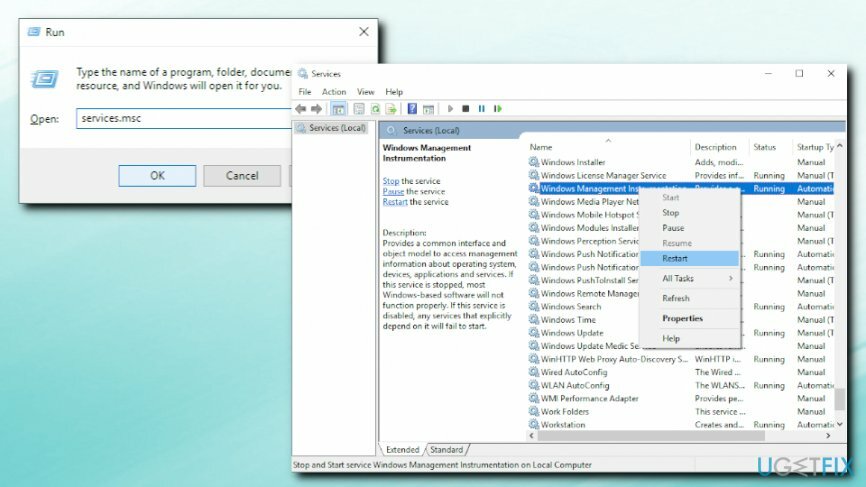
- Dans le champ de recherche de Cortana, saisissez cmd
- Faites un clic droit sur les résultats de la recherche et sélectionnez Exécuter en tant qu'administrateur
- Ensuite, tapez les commandes suivantes, en appuyant sur Entrer après chacun d'eux :
arrêt net iphlpsvc
arrêt net wscsvc
arrêt net Winmgmt
démarrage net Winmgmt
démarrage net wscsvc
démarrage net iphlpsvc
- Redémarrage votre appareil
Réparez vos erreurs automatiquement
L'équipe ugetfix.com fait de son mieux pour aider les utilisateurs à trouver les meilleures solutions pour éliminer leurs erreurs. Si vous ne voulez pas vous battre avec des techniques de réparation manuelle, veuillez utiliser le logiciel automatique. Tous les produits recommandés ont été testés et approuvés par nos professionnels. Les outils que vous pouvez utiliser pour corriger votre erreur sont répertoriés ci-dessous :
Offrir
Fais le maintenant!
Télécharger le correctifJoie
Garantie
Fais le maintenant!
Télécharger le correctifJoie
Garantie
Si vous n'avez pas réussi à corriger votre erreur à l'aide de Reimage, contactez notre équipe d'assistance pour obtenir de l'aide. S'il vous plaît, faites-nous savoir tous les détails que vous pensez que nous devrions connaître sur votre problème.
Ce processus de réparation breveté utilise une base de données de 25 millions de composants pouvant remplacer tout fichier endommagé ou manquant sur l'ordinateur de l'utilisateur.
Pour réparer le système endommagé, vous devez acheter la version sous licence de Réimager outil de suppression de logiciels malveillants.

Un VPN est crucial lorsqu'il s'agit de confidentialité des utilisateurs. Les traqueurs en ligne tels que les cookies peuvent non seulement être utilisés par les plateformes de médias sociaux et d'autres sites Web, mais également par votre fournisseur d'accès Internet et le gouvernement. Même si vous appliquez les paramètres les plus sécurisés via votre navigateur Web, vous pouvez toujours être suivi via des applications connectées à Internet. En outre, les navigateurs axés sur la confidentialité comme Tor ne sont pas un choix optimal en raison des vitesses de connexion réduites. La meilleure solution pour votre confidentialité ultime est Accès Internet Privé – être anonyme et sécurisé en ligne.
Le logiciel de récupération de données est l'une des options qui pourraient vous aider récupérer vos fichiers. Une fois que vous avez supprimé un fichier, il ne disparaît pas dans les airs - il reste sur votre système tant qu'aucune nouvelle donnée n'est écrite dessus. Récupération de données Pro est un logiciel de récupération qui recherche des copies de travail des fichiers supprimés sur votre disque dur. En utilisant cet outil, vous pouvez éviter la perte de documents précieux, de travaux scolaires, de photos personnelles et d'autres fichiers cruciaux.